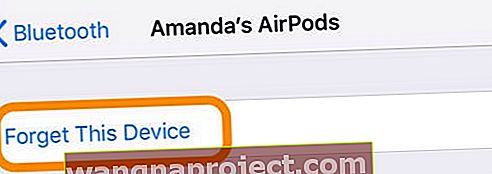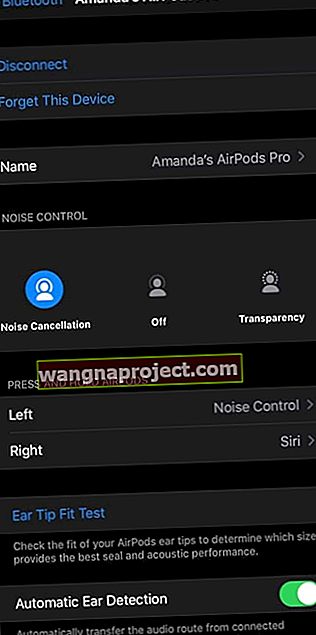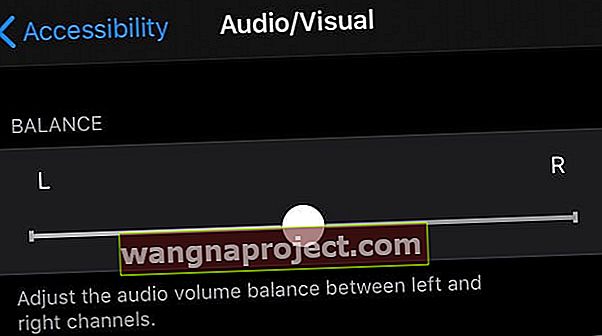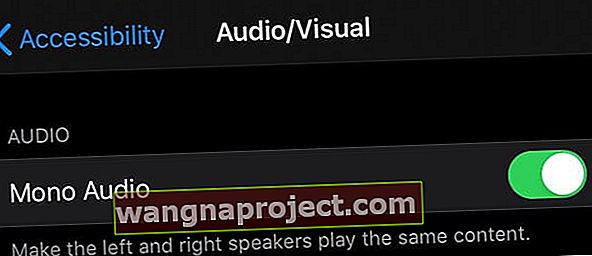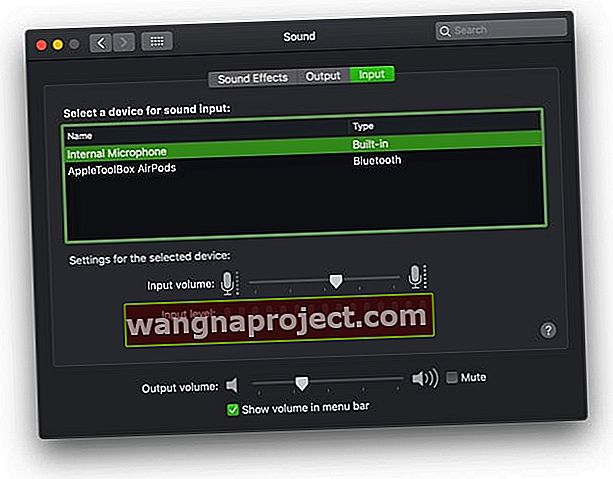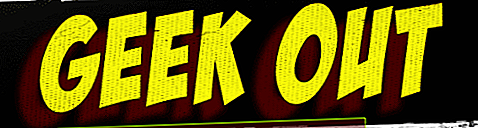Možda ste upravo dobili neočekivani poklon ili blagdansko iznenađenje para novih i sjajnih Apple AirPods ili AirPods Pro! O, radost što posjedujete ove lijepo dizajnirane slušalice - sve bez žica!
Ali onda, bijeda napada kada pokušate uspostaviti poziv. Prvo se povežete, započnete razgovor, a onda samo nekoliko minuta nakon poziva shvatite da posljednjih nekoliko minuta čavrljate po oluji samo sa sobom!
Pa, upravo ste iskusili novootkrivenu bugu Apple AirPods Disconnecting Call. Kakva totalna bol u ...
Pa naravno, ako ste išta poput mene, odbacujete to kao jednokratnu stvar i ručno ponovno povežete svoje AirPods, a zatim nazovete osobu koju su tako bezobrazno odsjekli vaši AirPodovi.
Ali opet, nekoliko minuta nakon tog drugog telefonskog poziva, OPET pada. Ok, ovo je sada pravi problem. Ovaj problem nije jednokratna anomalija - ovo je stvarna greška, stvarni problem. I vi ste na njegovom putu.
Slijedite ove kratke savjete za rješavanje problema s odspajanjem AirPods-a ili drugih problema sa zvukom
- Provjerite razinu napunjenosti AirPod-a i ako je potrebno, napunite ih!
- Isključite i uključite Bluetooth
- Isključite WiFi
- Umjesto jednog i drugog koristite AirPod
- Promijenite mikrofon AirPodsa u uvijek desno ili uvijek lijevo
- Isključite automatsko otkrivanje uha
- Zaboravite AirPods, a zatim ponovno uparite
- Očistite AirPods
- Resetirajte AirPods pomoću AirPod futrole
Simptomi
Prvo, niste sami. Nekoliko naših čitatelja Apple ToolBoxa izvještava da njihovi novi Apple AirPods nasumično prekidaju pozive. Čini se da ovo pitanje AirPods-a s prekidanjem poziva nema uočljiv razlog ili obrazac.
A neki korisnici kažu da se ti problemi javljaju čak i više puta, jedan odmah nakon. Ova pitanja prisiljavaju iFolks da ručno ponovno povežu svoje AirPod-ove i svoje pozive mnogo puta, posebno kada su na duljim pozivima.
Također se čini da kada se odlučite za upotrebu samo jednog AirPoda u samo jednom uhu, taj se problem javlja mnogo rjeđe nego kad su vam oba AirPoda u ušima.
Ne znamo zašto, ali to nam izvještavaju čitatelji. Kao privremeno rješenje, pokušajte upotrijebiti samo jedan AirPod za pozive.
Uz to, neki iFolk imaju puno problema s korištenjem svojih AirPod-ova s automobilima ili drugim vozilima s omogućenim Bluetoothom. Većina ljudi svoje AirPods vidi kao audio opcije, ali kad odaberu svoje AirPodove da ih zapravo koriste, ne mogu čuti svoje pozivatelje niti ih pozivatelji mogu čuti!
Svi ostali audio Bluetooth uređaji rade - samo ne AirPods. Još gore, čini se da nakon pokušaja upotrebe AirPods-a u automobilu prestaju raditi na svim telefonskim pozivima. A čini se da je i Siri pogođena.
S obzirom na to da su naši čitatelji ponavljali ovaj scenarij iznova i iznova, skloni smo misliti da je ovo ili nedostatak hardvera i proizvoda ili programska pogreška iOS-a.
AirPods prekidajući pozivi, fini ispis
Očito se AirPods fino povezuju s drugim audio aktivnostima, poput slušanja glazbe, korištenjem aplikacija poput Pandore i Spotifyja, slušanja audio knjiga, igranja igara ili gledanja filmova i TV emisija.
Nažalost, ovaj problem s prekidanjem veze pojavljuje se na redovnim pozivima mobilnog operatera, kao i na pozivima koji koriste aplikacije kao što su WhatsApp i Skype.
Tijekom poziva od osobe do osobe, poziv se isključuje na pola puta ili povremeno, ponekad čak 2 ili 3 puta. Neki se naši čitatelji osjećaju kao da uopće ne mogu koristiti svoje AirPods za telefonske pozive.
Naravno, AirPods će povremeno ispustiti svoj Bluetooth signal. Svi znamo da je to dio paketa i boli s Bluetooth priborom.
No, ono o čemu govorimo s ovom posebnom programskom pogreškom AirPods koja prekida vezu događa se puno češće od uobičajenih Bluetooth slušalica, poput Appleove Beats Powerbeats Wireless.
AirPods prekida veze, koraci za popravljanje
Napravili smo mozak kako otkloniti ove probleme. Tehnologija koja pokreće AirPods potpuno je nova, tako da se ne zna previše. No, u rukavu imamo nekoliko trikova koji se nadamo da će vaši AirPods povezati I zadržati pozive .
Čitatelji izvještavaju da kada se odlučite koristiti samo jedan AirPod u samo jednom uhu, taj se problem javlja mnogo rjeđe nego kad su vam oba AirPoda u ušima.
Ne znamo zašto, ali to nam izvještavaju čitatelji.
Kao privremeno rješenje, pokušajte upotrijebiti samo jedan AirPod za pozive.
Savjeti za AirPods Prekidanje veze Pogreška
Potpuno napunite svoje AirPods
- Stavite ih u AirPods futrolu za punjenje
- Da biste provjerili napunjenost, na iPhoneu otvorite poklopac kućišta i držite AirPods pored iPhonea
- Prozor vam daje do znanja da je razina napunjenosti i AirPoda i AirPod kućišta
 Samo otvori slučaj
Samo otvori slučaj - Također možete provjeriti status baterije putem widgeta Batteries da biste prikazali status napunjenosti svojih AirPods-a i AirPod kućišta ili pitati Siri “ Kako je baterija na mojim AirPods-ima? "
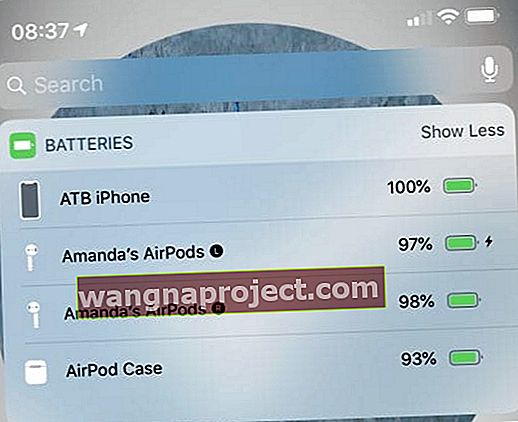 Pogledajte razine napunjenosti AirPods i AirPods kućišta
Pogledajte razine napunjenosti AirPods i AirPods kućišta
ISKLJUČITE Bluetooth, a zatim ponovno UKLJUČITE
- Idite na Postavke> Bluetooth
- Isključite Bluetooth
- Pričekajte 15-20 sekundi
- Ponovo uključite Bluetooth
Provjerite postavku mikrofona tvrtke AirPods
- Otvorite AirPod futrolu
- Idite na Postavke> Bluetooth
- Odaberite AirPods i pritisnite „i” ikonu
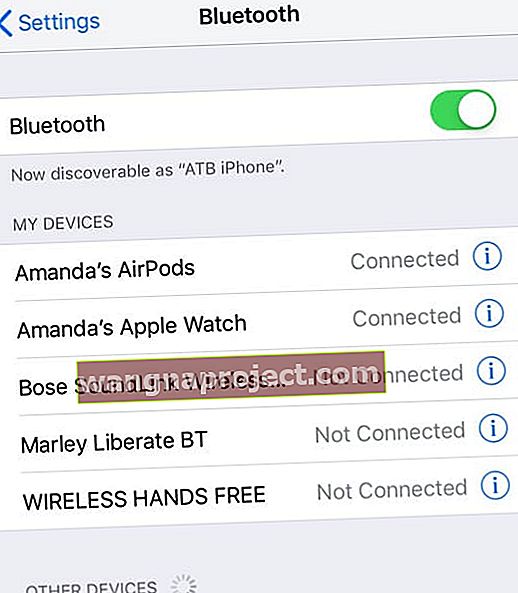
- Odaberite Mikrofon u opciji izbornika
- Zadana postavka je Automatski, što znači da oba AirPod-a djeluju kao mikrofon
- Pokušajte to promijeniti u Uvijek lijevo ili Uvijek desno. Ovo postavlja mikrofon da koristi samo lijevi ili desni AirPod
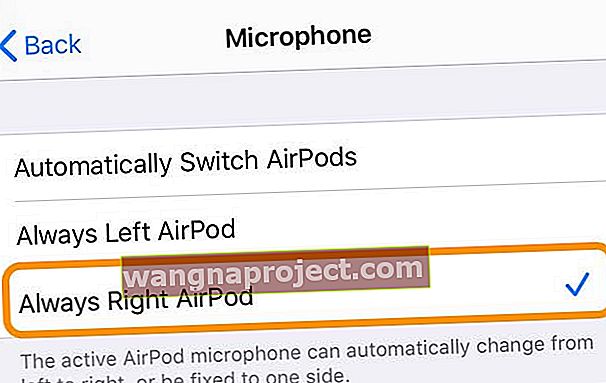
Resetirajte svoje AirPods putem AirPod futrole
- Postavite svoje AirPods u futrolu
- Zatvorite poklopac kućišta AirPod, pričekajte 15 sekundi i otvorite poklopac
- Provjerite lampicu statusa AirPods koja se nalazi na prednjoj strani kućišta ili neposredno unutar kućišta između dva prostora za vaše AirPods

- Trebao bi bljesnuti bijelo
- Provjerite jesu li vaši AirPods u kućištu
- Pritisnite i držite gumb za postavljanje kućišta AirPods na stražnjoj strani najmanje 15 sekundi dok nekoliko puta ne ugledate žaruljicu statusa žuto, a zatim bljeska bijelo
 Pronađite gumb Postavljanje na stražnjoj strani kućišta za punjenje.
Pronađite gumb Postavljanje na stražnjoj strani kućišta za punjenje.
Resetirajte mrežne postavke na iPhoneu
- Postavke> Općenito> Resetiraj
- Dodirnite Poništi mrežne postavke

- Unesite šifru ako je potrebno
- Ovim se brišu postavke mobilne i WiFi mreže, uključujući sve spremljene lozinke
- Također uklanja sve VPN postavke
Zaboravite AirPods
- Postavke> Bluetooth
- Odaberite svoje AirPods
- Pritisnite ikonu "i"
- Odaberite Zaboravi ovaj uređaj
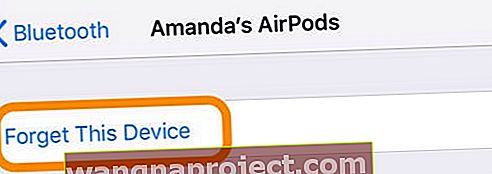
- Ponovo pokrenite iPhone
- Slijedite upute na zaslonu da biste se ponovno povezali i popravili svoje AirPods
- Pritisnite i držite gumb za resetiranje na stražnjoj strani kućišta AirPod 15 sekundi, a zatim otpustite
Ponovo pokrenite iPhone ili prisilno ponovno pokrenite
- Idite na Postavke> Općenito> Isključi ili izvedite postupak ručnog ponovnog pokretanja

Prisilno ponovno pokrenite iPhone
- Na iPhoneu 6S ili novijem, kao i na svim iPadima i iPod Touch uređajima, istovremeno pritisnite Home i Power dok ne vidite Appleov logotip
- Za iPhone 7 ili iPhone 7 Plus: Pritisnite i držite bočnu i tipku za smanjivanje glasnoće najmanje 10 sekundi dok ne vidite Appleov logotip
- Na iPhoneu 8 i novijim: Pritisnite i brzo otpustite gumb za pojačavanje. Zatim pritisnite i brzo otpustite gumb za smanjenje glasnoće. Na kraju pritisnite i držite bočni gumb dok ne vidite Appleov logotip

Isključite automatsko otkrivanje uha
- Idite na Postavke> Bluetooth
- Odaberite svoje AirPods
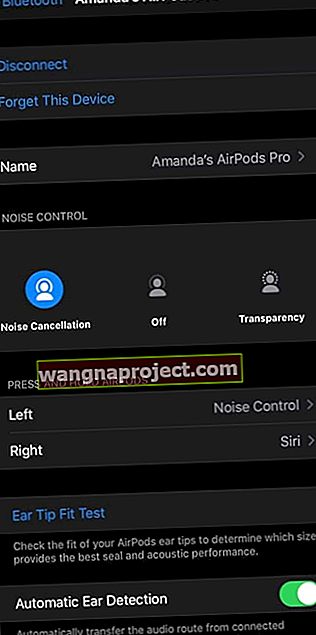
- Prebaci Automatska detekcija Uho off
- AirPods više ne osjećaju kad su vam u uhu
- Sav se zvuk reproducira na vašim AirPodima bez obzira nosite li ih ili ne
Kad je automatsko otkrivanje uha UKLJUČENO, a ne nosite AirPods, zvuk se reproducira kroz zvučnike uređaja
Otkažite uparivanje s Apple Watchom
Jedan od naših čitatelja, DudeMan, otkrio je da je njegov Apple Watch stvarao probleme sa svojim AirPodovima koji održavaju telefonske veze. Kao i mnogi od nas, i njegovi AirPodovi isključili su se tijekom telefonskih poziva, nasumično.
Da bi otkrio problem, izvršio je potpuno vraćanje svog uparenog iPhonea. I primijetio je da se čini da je ovo potpuno vraćanje riješilo problem.
 Otkažite uparivanje s Apple Watchom da biste riješili sve vrste problema.
Otkažite uparivanje s Apple Watchom da biste riješili sve vrste problema.
Zatim je počeo dodavati značajke jednu po jednu i svaki je put testirao svoju telefonsku vezu. Odmah nakon što je upario svoj Apple Watch, ponovo se pojavila propusnica za odspajanje poziva AirPodsa. Otkazivanje uparivanja Apple Watcha na iPhoneu odmah ga je popravilo.
Dakle, dajte Dudemanovom prijedlogu da isprobate uparivanje s Apple Watchom. Da biste prekinuli uparivanje, na uparenom iPhoneu otvorite aplikaciju Watch> kartica Moj sat> naziv sata> Prekini uparivanje Apple Watcha .
To nije idealno rješenje, a zasigurno nije dugoročno rješenje. Ali čini trik dok ne bude dostupno trajnije rješenje.
Kada ništa ne uspije popraviti grešku AirPods-a koja isključuje pozive
Ponekad, usprkos našim naporima i djelovanju, problemi poput ovog nisu riješeni. Trebaju Appleovu brigu i ruke stručnjaka.
Dakle, ako i dalje zapinjete sa prekinutim pozivima kada koristite AirPods, vrijeme je da kontaktirate Appleovu podršku i posjetite lokalnu trgovinu, tako da njihovi geniji prikupljaju dijagnostičke podatke s vašeg iPhonea i AirPods-a.
Ako su vaši AirPods pokriveni jamstvom AirPods Apple Care, Apple podrška može vam čak postaviti zamjenski set AirPodova ako potvrde vaše probleme. 
Svi koji imaju ovaj problem i svi problemi s AirPodom trebaju se obratiti Appleu, čak i ako ovi koraci riješe vaše probleme. Pošaljite povratne informacije izravno Appleu putem njihove web stranice za povratne informacije o iPhoneu.
Osnovno je pravilo obavijestiti Apple programere o ovoj ili bilo kojoj pogrešci. Što više prijavljujemo, veća je vjerojatnost da obraćaju pažnju na ovaj ili bilo koji problem. Dakle, povratne informacije daleko!
AirPods se ne uspijeva povezati s iPhoneom ili uređajem?
Ako se jedan ili oba Airpoda ne povežu, izvadite oba AirPoda iz ušiju i stavite ih u futrolu AirPods.
Zatvorite kućište i pričekajte 10-20 sekundi, a zatim ih izvadite s kućištem tik do vašeg uparenog iPhonea. 
Što ako jedan od Airpoda uopće ne radi?
Ako je to problem s kojim se suočavate, najbolje je prvo resetirati Airpods. Stavite ih u futrolu i pritisnite tipku na stražnjoj strani oko 10 sekundi.
Popravite ga sa svojim iPhoneom i provjerite je li firmver ažuriran na Airpodima.
Ponovno testirajte je li problem riješen.
Ako se i dalje suočavate s problemom, možda ćete trebati odnijeti svoje Airpode do najbližeg Apple Storea i neka ih pogledaju jer možda ispunjavate uvjete za besplatnu zamjenu.
Ostali problemi sa zvukom AirPoda
Čitatelji prijavljuju druge probleme s kvalitetom zvuka svog AirPoda, uključujući statički zvuk, siktanje, mucanje ili isjecanje, iskakanje i pucketanje zvukova na redovitim pozivima mobilnih operatera i aplikacijama trećih strana.
Ovi poremećaji veze pojavljuju se češće kada se koriste AirPods za Skype, WhatsApp i druge aplikacije za pozivanje trećih strana.
Čitatelji su također primijetili ove zvučne probleme prilikom obavljanja drugih zadataka na svojim iPhoneima i iDevices, poput slušanja glazbe ili podcastova ili otvaranja Safarija i drugih preglednika.
A prilikom prebacivanja između aplikacija često dolazi do zvučnog mucanja, a ne do nesmetane izmjene ili prijelaza između zvuka aplikacija.
Uz to, neki čitatelji doživljavaju zvučnu pauzu, gdje svakih nekoliko minuta njihovi AirPodovi zastaju bez očitog razloga. AirPodovi su i dalje povezani, ali njihov zvuk jednostavno staje!
Sumnjamo da je do ovog posebnog problema došlo zbog AirPods optičkih senzora i vjerojatno njegovog mjerača ubrzanja kretanja.
Ovi senzori otkrivaju kada su vam AirPods u ušima. Čini se da isključivanje automatske detekcije uha pomaže u rješavanju ovog određenog problema sa zvukom. Ili pokušajte isključiti, a zatim ponovo uključiti automatsko otkrivanje uha . 
iFolks također primjećuje probleme sa zvukom kada koristi Siri. Mnogi prijavljuju slabu kvalitetu zvuka kada koriste Siri sa svojim AirPodima i iDevicesima ili Mac računarima.
Stoga se čini da su pravi krivac mikrofoni AirPodsa. Kada se koriste, putem Siri ili telefonskih poziva, problemi sa zvukom muče korisnike. Sviranje i slušanje trenutno ne stvaraju probleme.
Problemi s niskom glasnoćom zvuka AirPoda
Korištenjem AirPods nakupljaju prljavštinu i smeće, a to može dovesti do problema sa zvukom, poput niske glasnoće na jednoj od AirPods jedinica.
Ako imate bilo kakvih problema s zvukom na bilo kojem od vaših AirPoda, očistite jedinice i trebalo bi zvučati bolje.
Savjet: Ovo možda ne zvuči idealno, ali sisanje AirPodsa može riješiti probleme sa zvukom. Predlažemo da AirPods prvo očistite krpom i otopinom, a zatim "posisate" zahvaćenu jedinicu. Čitatelji izvještavaju da ovaj trik najbolje funkcionira kada postoje problemi s količinom zraka kod vaših AirPodova.
Zapravo su mnogi ljudi izuzetno zadovoljni i iznenađeni vjernošću zvuka zvučnika njihovih AirPodsa. Tako da je reprodukcija stvari poput glazbe i videozapisa spremna za rad.
Za ljude koji doživljavaju statičke ili audio smetnje
Ako vaš problem s AirPodom nije potpuno prekidanje veze, već je loša kvaliteta zvuka i zvučne smetnje i drugi zvučni poremećaji, pokušajte isključiti WiFi.
Neki čitatelji izvještavaju da ako isključe WiFi čim primijete pogoršanje kvalitete zvuka ili česte padove zvuka, problemi sa zvukom nestaju. Ne zaboravite ponovo uključiti WiFi kada završite poziv ili određenu upotrebu AirPoda.
AirPods rade samo s jedne strane?
Nekoliko je ljudi otkrilo da njihovi Airpodi rade samo s jedne strane, dok se drugi žale da je glasnoća s jedne strane puno glasnija od druge.
Ako imate ovaj problem sa svojim Airpodima, evo nekoliko stvari koje možete isprobati i provjeriti rješava li vaš problem.
- Prvo i najočitije mjesto za provjeru je izbornik pristupačnosti u postavkama i postavite klizač ravnoteže na sredinu
- Idite na Postavke> Pristupačnost> Audio / vizualno i provjerite postavku ravnoteže
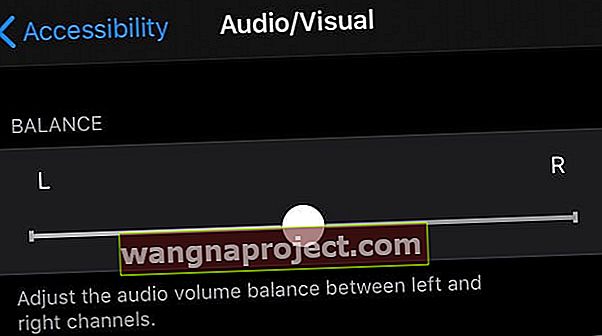
- Uključite Mono Audio
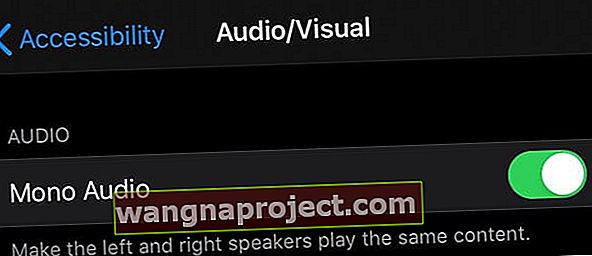
- Idite na Postavke> Pristupačnost> Audio / vizualno i provjerite postavku ravnoteže
- Drugo izdanje moglo bi se odnositi na prljavštinu ili drugi materijal zaglavljen u neispravnom Airpodu

- Pažljivo pogledajte mrežu zahvaćenog AirPoda kako biste vidjeli postoji li nešto zaglavljeno što možda blokira glasnoću
- Ako je to slučaj, upotrijebite q-vrh ili mekanu četkicu za zube i očistite mrežicu. Saznajte više o čišćenju AirPods-a: Opsežni vodič za čišćenje i održavanje AirPod-a
Za više savjeta pogledajte naš post AirPods ili slušalice koje se reproduciraju samo na jedno uho? Popravimo!
Problemi sa zvučnom vjernošću na macOS-u
Mnogi nam čitatelji daju do znanja da njihovi AirPodovi doživljavaju puno izazova dok ih koriste s macOS-om.
Konkretno, kada se koristi mikrofon, AirPods-ov zvuk ima vrlo nisku vjernost i kvalitetu zvuka. Neki iFolks tvrde da ne mogu čak ni razumjeti drugu osobu tijekom videorazgovora s aplikacijama poput FaceTimea, Hangoutsa i Skypea.
A vaši sugovornici također javljaju da vam glas zvuči mutno ili da vas jedva čuju.
Neki korisnici MacOS-a također smatraju da su njihovi AirPodovi samo malo bučni i ogrebotine - samo iritantni, ali ne sprječavaju da vas ili pozivatelja čujete i razumijete. No, čini se da drugi korisnici MacOS-a i AirPoda nemaju AirPodove koji gotovo ne reagiraju jer je kvaliteta zvuka toliko loša.
Koliko razumijemo, ova trenutna AirPodova audio ograničenja posljedica su načina na koji Bluetooth radi na Macu. Bluetooth obično prenosi zvuk, ali s AirPods-om sada mora slati i primati zvuk.
A upotreba mikrofona s Bluetooth slušalicama, poput Appleovih AirPods, prilikom primanja prebacuje način rada sa zvuka visoke vjernosti na zvuk telefonskog poziva male vjernosti. Dakle, kada prenosite audio podatke na Macu, to trenutno zvuči kao standardni i visoko komprimirani profil Bluetooth slušalica.
Za gubitak kvalitete zvuka na Macu
Za one od vas koji imaju problema sa zvukom na Macu, idite na Postavke sustava> Zvuk> Ulaz i promijenite mikrofon na unutarnji mikrofon, umjesto na AirPods. Ova promjena privremeno rješava problem.
Loša strana je što to morate učiniti svaki put kada AirPods povežete s Macom ili svaki put kada se probudite ili uključite Mac.
Iako ovo zasigurno NIJE dugoročno rješenje, čini se da djeluje kad vam zatreba. Ono što mislimo da se događa jest da se iz nekog razloga Bluetooth kodek mijenja iz AAC (AirPodsov izvorni kodek) u SCO kada se koriste Skype, Siri i neke druge aplikacije na Macu.
Čim vaš Mac počne koristiti SCO, kvaliteta zvuka drastično se smanjuje jer je SCO bitrate ograničen.
Ponovno povezivanje vaših AirPod-ova ili isključivanje i ponovno uključivanje Bluetootha također pomažu u rješavanju ovog specifičnog problema kvalitete zvuka od AAC do SCO.
Promijenite izlaze i ulaze na Macu
- Otvorite Postavke sustava> Zvuk
- Odaberite karticu Izlaz
- Odaberite svoje AirPods
- Odaberite karticu Unos
- Odaberite Interni mikrofon ili bilo što drugo ALI vaše AirPods
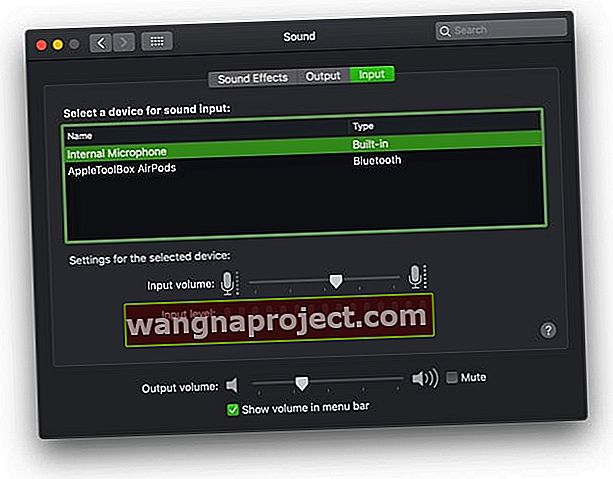
- Ovo onemogućava mikrofon AirPods, ali proizvodi zvuk visoke kvalitete iz AirPodsa za slušanje
Kako bi Apple AirPods trebali raditi i zvučati
AirPods su prilično sofisticirani uređaji. Uključuju potpuno novi čip, Apple H1 (AirPods Pro & AirPods 2) ili W1 (AirPods 1.)
Ovaj prilagođeni čip izuzetno je učinkovit i proizvodi bežični signal koji bi trebao pružiti bolje veze i poboljšani zvuk.
AirPods bi trebao biti način za rukovanje pozivima .
Za one od nas koji puno telefoniraju zbog posla ili užitka, impresivno je telefoniranje jednim AirPodom!
A onima s Appleovim satovima upravljanje AirPodovima putem sata čini to mnogo lakšim i praktičnijim.
Znajući da razgovaraš
Na brodu AirPods nalazi se glasovni akcelerometar koji prepoznaje kada govorite. Ovo radi zajedno s dva ugrađena mikrofona za oblikovanje snopa kako bi se filtrirao ambijent i neželjeni šum i fokus preusmjerio na vaš glas.
Znajući da slušaš
U vaše AirPods ulaze optički senzori I akcelerometri pokreta. Oni se udružuju s Apple H1 / W1 čipom za automatsku kontrolu zvuka, a posebno mikrofona.
Prepoznaju kada imate oba AirPoda u ušima ili samo jedan AirPod. Postavljeni su tako da započinju s reprodukcijom bilo kojeg zvuka čim AirPods stavite u uho. Dakle, nema kašnjenja zvuka!
Ali nažalost, ovi AirPodovi nisu otporni na greške. I nedavna greška u odbacivanju poziva neželjeni je problem, koji je možda uzrokovan glasovnim akcelerometrom koji ne prepoznaje vaš glas ili optičkim senzorima i senzorima pokreta koji ne uključuju mikrofone pravilno.
Geek van! 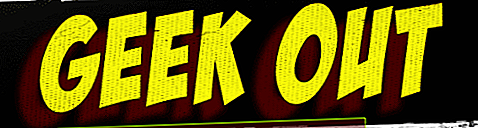
Za one koje zanima, evo dodatnih informacija o tome što se događa s kvalitetom zvuka AirPods-a na Macu. Vaš Mac podržava Bluetooth Hands-Free Profile (HFP) 1.5 standard (8 kHz).
Međutim, AirPods, iPhone, iPad i drugi iOS uređaji podržavaju HFP 1.6 (16kHz) standard za pozivanje, Siri i druge aplikacije koje zahtijevaju upotrebu mikrofona.
To znači da naši Mac računari NISU kompatibilni s našim AirPods HFP 1.6. Iako je HFP 1.6 dostupan od 2011. godine, ne koristi se u Mac računalima. I zato vaši iPhone pozivi i Siri zvuče puno bolje od vašeg Maca.
Problemi sa sinkronizacijom
Neki od naših čitatelja također prijavljuju slučajne probleme sa sinkronizacijom AirPoda. To uključuje rad istodobno samo jednog AirPoda. Čini se da je tijekom prvih 24-48 sati sve u redu s oba AirPoda, kako rade kako se očekivalo.
Nakon prva 1-2 dana, neki se AirPodovi ne sinkroniziraju i rade samo kada se koriste pojedinačno.
Trenutni popravak za koji znamo je da dugo drži gumb za postavljanje na kućištu. Pritisnite i držite gumb za postavljanje dok lampica u kućištu ne zatreperi narančasto. I zadržite ovo zadržavanje dodatnih 20-30 sekundi NAKON što svjetlo treperi narančasto.
Nekoliko čitatelja javilo nam je da su se njihovi AirPodovi vratili u normalu nakon što su izveli ovaj jednostavni trik. Pa zašto ne probati?
Zamotati
Priznajemo da su AirPods prilično prokleti! Apsolutno volimo način rada s jednim uhom. Ali problemi s vezom i pozivima s našim novim dodacima jednostavno nisu Apple Way!
Slučajno doživljavanje ovih problema tijekom poziva izvan je frustriranja, pa čak i neugodnosti za ključne pozive. Zanimljivo je da mnogi čitatelji kažu da kada koriste jedan AirPod rijetko doživljavaju nepovezane ili otpuštene pozive. Idi shvati!
Dakle, ako imate nekoliko savjeta i prijedloga za pokretanje AirPod-a i rad na pozivima, javite nam vaš savjet. Volimo komentare i volimo dijeliti, tako da svi imamo bolji život.
- Čitatelj Gordon izvijestio je sljedeće: Upravo sam imao fascinantno iskustvo sa svojim AirPodovima. U jednoj sam godini slušao radio na iPhoneu i radio na iPadu. A onda sam na iPadu vidio nešto što sam želio slušati, a kad sam stavio drugi AirPod u uho, na kraju sam slušao iPad na jedno uho, a iPhone na drugo uho. Zatim sam izvadio iPhone AirPod iz uha i vratio ga u tom trenutku kada se sinkronizirao s iPadom AirPod. Ne znam bih li mogao ponoviti iskustvo, ali smatrao sam da je nekako uzbudljivo i pokazuje sofisticiranost i neovisnost dviju mahuna koje su se mogle istovremeno neovisno povezati s dva različita uređaja. Nevjerojatno!
- Neki su čitatelji riješili probleme postavljanjem oba AirPoda u kućište, a zatim su izvadili jedan AirPod i stavili ga u uho prije nego što su izvadili preostale AirPode i stavili ga u uho. Zatim pustite malo glazbe i provjerite čujete li zvuk iz oba uha. Ako je to slučaj, vratite oba AirPoda natrag u kućište, a zatim ih izvadite i vratite u uši i provjerite rade li sada na pozivima

 Samo otvori slučaj
Samo otvori slučaj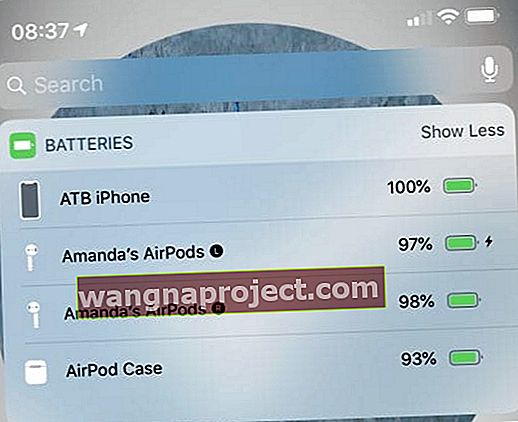 Pogledajte razine napunjenosti AirPods i AirPods kućišta
Pogledajte razine napunjenosti AirPods i AirPods kućišta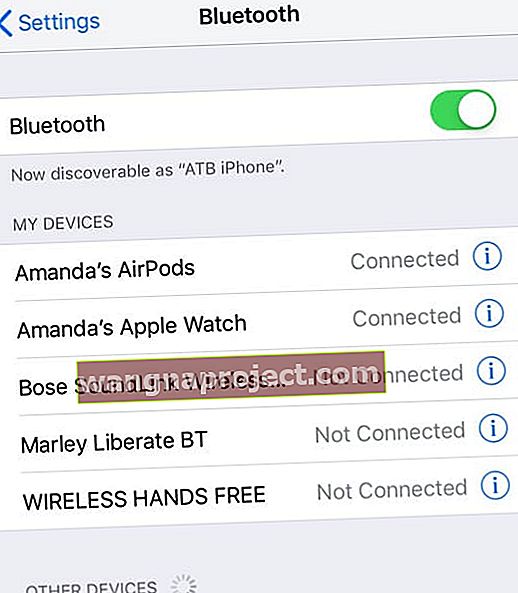
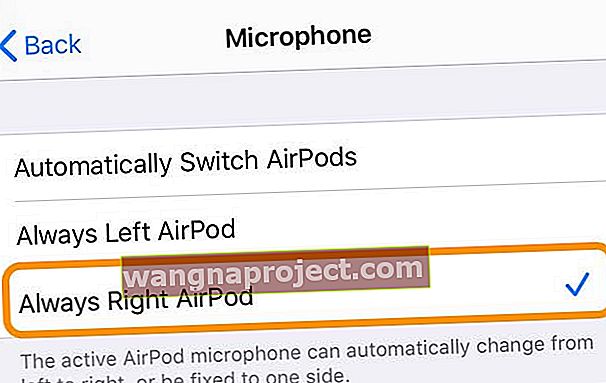

 Pronađite gumb Postavljanje na stražnjoj strani kućišta za punjenje.
Pronađite gumb Postavljanje na stražnjoj strani kućišta za punjenje.